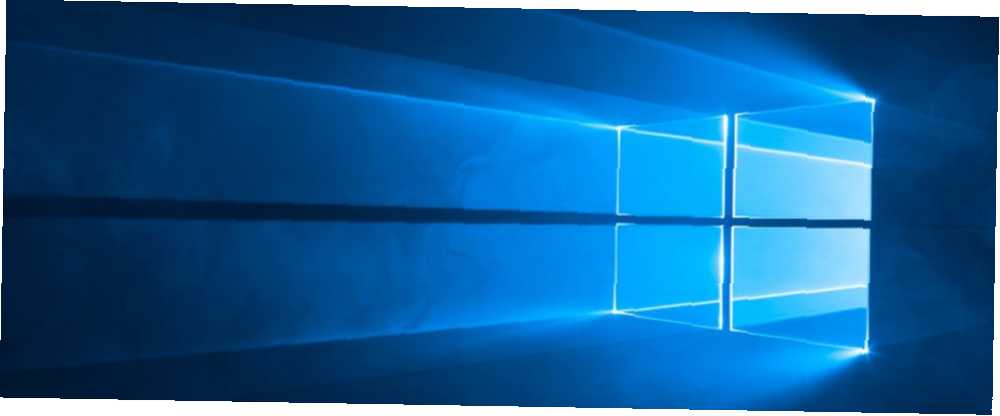
Harry James
0
5048
905
le Données de configuration de démarrage (BCD) le fichier fait partie de Windows depuis les jours Vista.
Ce n'est pas un fichier que beaucoup de gens rencontrent régulièrement, mais il est vital pour votre système d'exploitation. Si le fichier BCD est supprimé accidentellement ou est corrompu, le système d'exploitation Windows pourrait ne pas se charger. Comment résoudre la plupart des problèmes de démarrage de Windows Comment résoudre la plupart des problèmes de démarrage de Windows Votre ordinateur Windows ne démarre-t-il pas? Cela peut être dû à une erreur matérielle, logicielle ou micrologicielle. Voici comment diagnostiquer et résoudre ces problèmes. .
Si quelque chose ne va pas, et votre malheureux assez pour ne pas avoir une sauvegarde, vous devrez peut-être effectuer une nouvelle installation de Windows 4 façons de réinitialiser Windows 10 et de réinstaller à partir de zéro 4 façons de réinitialiser Windows 10 et de réinstaller de nouveau Windows 10 est toujours Windows, ce qui signifie qu'il aura besoin d'un nouveau départ de temps en temps. Nous vous montrons comment obtenir une nouvelle installation de Windows 10 avec le moins d'effort possible. pour que votre ordinateur soit à nouveau opérationnel. Cela signifie non seulement des heures sans fin pour la réinstallation de toutes vos applications, mais vous risquez également de perdre toutes vos données si vous n'êtes pas habitué à faire des sauvegardes régulières. Guide de sauvegarde et de restauration Windows Guide de sauvegarde et de restauration Windows Les catastrophes se produisent. Sauf si vous êtes prêt à perdre vos données, vous avez besoin d'une bonne routine de sauvegarde Windows. Nous allons vous montrer comment préparer et sauvegarder les sauvegardes.. .
Ce n'est pas la peine de prendre le risque. Donc, dans cet article rapide, nous allons vous montrer comment sauvegarder et restaurer le fichier BCD dans Windows 10.
Comment sauvegarder et restaurer le fichier BCD
Vous pouvez sauvegarder et restaurer votre fichier BCD dans Windows 10 à l’aide de l’invite de commande..
Pour lancer l'invite de commande, appuyez sur le bouton les fenêtres clé et type cmd. Lorsque les résultats sont chargés, cliquez avec le bouton droit de la souris sur Invite de commandes et sélectionnez Exécuter en tant qu'administrateur.
Si vous souhaitez créer une sauvegarde de votre fichier BCD actuel, tapez la commande suivante puis appuyez sur Entrer:
bcdedit / export f: \ 01.bcdRemarque: Vous pouvez choisir la lettre du lecteur quand vous voulez que le fichier soit sauvegardé.
Et si vous voulez restaurer la sauvegarde que vous avez créée, tapez le texte suivant et appuyez sur Entrer:
bcdedit / import f: \ 01.bcdSi vous ne souhaitez pas utiliser l'invite de commande, vous pouvez essayer d'utiliser une application tierce. Le plus populaire est EasyBCD. C'est gratuit à télécharger et à utiliser. L'application fournit une interface utilisateur qui facilite la sauvegarde et la restauration de votre fichier BCD à volonté.











